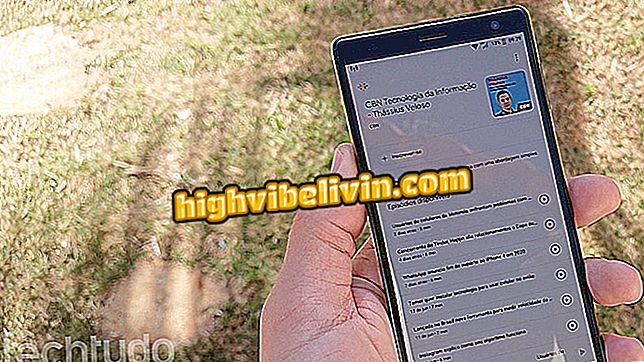Bagaimana untuk menghapus sejarah arahan suara yang disimpan oleh Google
Google menyimpan audio yang dicatatkan oleh pengguna anda daripada mengaktifkan Google Assistant, sama ada dengan menyentuh ikon mikrofon atau dengan mengatakan arahan lalai. Sesiapa sahaja yang tidak mahu syarikat itu mendapat maklumat yang ada dapat dengan mudah memadamkan semua ini melalui pengurusan aktiviti, seperti yang anda lihat dalam baris berikut. Prosedur itu dilakukan pada iPhone X, tetapi juga berfungsi pada Android.
Mengikut syarikat, data ini membantu menyediakan pengalaman yang lebih peribadi dalam perkhidmatan seperti pengucapan suara dan audio yang lebih baik, di dalam dan di luar Google.

Pembantu Google
Nokia, Xuxa dan Silvio Santos: ingat telefon bimbit paling menarik di dunia
Prosedur pada iPhone
Langkah 1. Buka aplikasi Google rasmi dan ketik pada foto profil. Kemudian pilih "Urus Akaun Google anda".

Pergi ke "Urus Akaun Google anda"
Langkah 2. Pilih "Maklumat Peribadi dan Privasi." Dalam skrin yang terbuka, cari bahagian "Urus aktiviti anda di Google" dan pilih "Kawalan tindakan."

Akses kepada Kawalan Aktiviti
Langkah 4. Pilih "Aktiviti suara dan audio" dan pergi ke "Urus sejarah".

Aplikasi Google rasmi mempunyai log aktiviti
Langkah 5. Semua audio yang dirakam oleh Pembantu Google akan dipaparkan. Pengguna boleh mendengar apa yang dicatatkan dalam pilihan "Main". Untuk memadam, sentuh ikon tiga titik dan kemudian "Padam." Kemudian sahkan pilihan.

Mengalih keluar rekod audio di Google
Langkah 8. Untuk memadam berbilang audio secara serentak, pergi ke ikon tiga titik di bahagian atas sebelah kanan halaman dan klik "Padamkan aktiviti oleh".

Akses kepada log aktiviti mengikut tempoh
Langkah 8. Anda boleh memilih salah satu daripada pilihan sebelumnya atau pilih selang waktu tersuai. Dalam tutorial ini, kami memutuskan untuk memadam semua audio dan, dengan itu, kami memilih pilihan "Semua tempoh".

Pengguna boleh memadamkan keseluruhan sejarah
Langkah 10. Memilih tempoh atau tempoh masa, pergi ke "Padam" untuk menyelesaikan proses.

Mengalih keluar aktiviti di Google
Menjeda koleksi audio di Google
Jika anda tidak lagi mahu Google merakam audio anda, anda boleh menjeda aktiviti suara dan audio. Walau bagaimanapun, fungsi ini hanya berguna untuk arahan yang dibuat kepada penyihir, tidak mengubah rakaman maklumat dari perkhidmatan syarikat lain seperti Google Voice atau YouTube. Juga, melumpuhkan pilihan tidak memadamkan data yang telah diambil sebelumnya.
Kembali ke skrin "Aktiviti Suara dan Audio", mengikut langkah 4 di atas. Ketik pada kekunci dan kemudian pada "Jeda".

Prosedur untuk Menjeda Koleksi Audio
WhatsApp adalah utusan terbaik? Tinggalkan Jawapan